
时间:2022-12-30 编辑:hyd
今日就快来学习本文indesign为文字设置投影效果的相关详细操作吧,相信在以后的使用中一定会得心应手的,一起来看看吧!
indesign为文字设置投影效果的相关详细操作

1、首先新建一个文档,执行新建>文档。

2、新建文档后,用左侧T文字工具,在文档的空白处输入文字。

3、输入文字完成后,用左侧的选择工具,选定文字框,(注意不是文字)

4、这时在软件上方的工具栏中找到窗口,执行窗口>效果,打开效果面板。

5、在效果面板中,在下方选择fx这个选项。点击进入。在二级菜单中选择投影选项,进入投影面板。
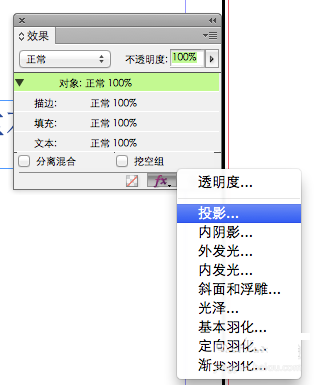
6、在投影菜单中设定你需要的投影数值,完成后点击确定,出现投影效果。


学完本文indesign给文字设置投影效果的操作流程,是不是觉得以后操作起来会更容易一点呢?
indesign相关攻略推荐:
indesign文字怎么设置投影效果?文字增加投影效果步骤说明